Como colocar senha no Android (PIN, Desenho ou Senha)
Quem usa smartphone sabe que praticamente sua vida inteira está dentro do aparelho. É por isso que é importante ativar a tela de bloqueio com senha para deixar seus dados mais seguros, principalmente quando levamos o aparelho para rua. Veja agora como colocar senha no Android rapidamente. Você pode ativar somente quando sair na rua e escolher se quer PIN (apenas números), Desenho ou Senha (número e letras).
Como colocar senha no Android
Comece abrindo as configurações. Tem duas maneiras de fazer isso. Uma é direto pela barra de notificação tocando no ícone da engrenagem no canto superior direito.
Ou entrando em “Todos os aplicativos” e selecionando “Configurar” (Configurações).
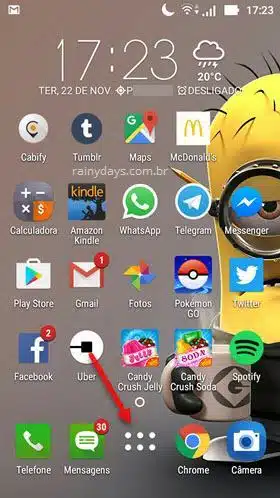
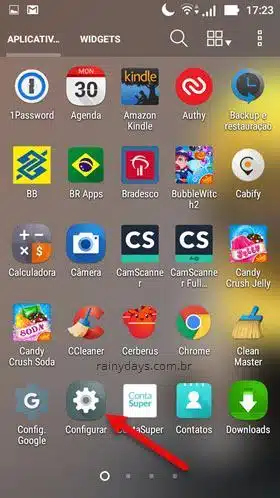
Dentro das configurações desça a tela até o campo “Pessoais” e toque em “Bloquear tela” (1), esta opção não aparece em todas as versões do Android, se na sua não aparecer “Bloquear tela/Bloqueio de tela” entre em “Segurança” (2).
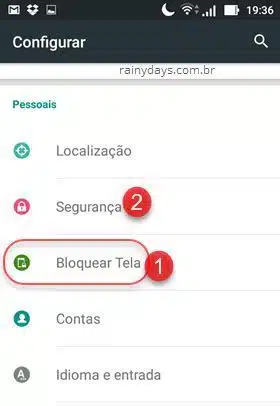
A primeira opção que vai aparecer dentro das configurações de segurança é o “Bloqueio de tela”, toque nela para abrir.
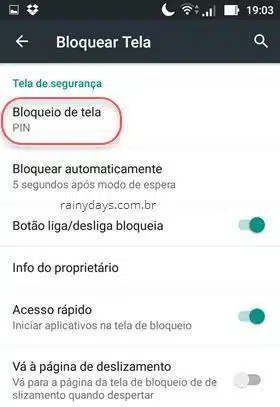
Vão aparecer quatro opções de bloqueio:
- Nenhum – para não usar bloqueio de tela
- Deslizar – não é para segurança, é apenas para desbloquear o aparelho deslizando o botão
- Padrão (ou Desenho) – desbloqueia o dispositivo usando um padrão específico de desenho em 9 bolinhas
- PIN – bloqueio da tela apenas com código de números
- Senha – bloqueio da tela com uma senha que pode conter números, letras e símbolos em no máximo 17 caracteres
É só tocar na que quiser utilizar e seguir com a configuração. Em todas elas será preciso repetir duas vezes para confirmar.
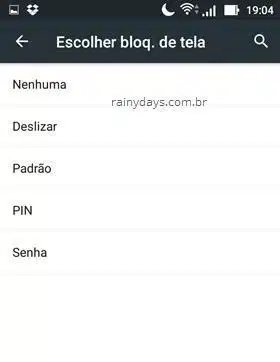
A opção mais indicada é a “Senha” desde que não escolha uma senha fácil, pois nela você pode misturar letras, números e símbolos.
Lembrando que qualquer uma dessas proteções podem ser quebradas se a pessoa usar programas específicos. Mas é melhor usar algum bloqueio do que nenhum, pelo meno assim dificulta um pouco para o ladrão em caso de assalto. Se seu dispositivo tiver leitura de digital, ative ela também.
Se não tiver paciência para desbloquear a tela toda hora, você pode ativar o bloqueio apenas quando for sair de casa. A tela de bloqueio do Android só é permanente nos dispositivos criptografados.
